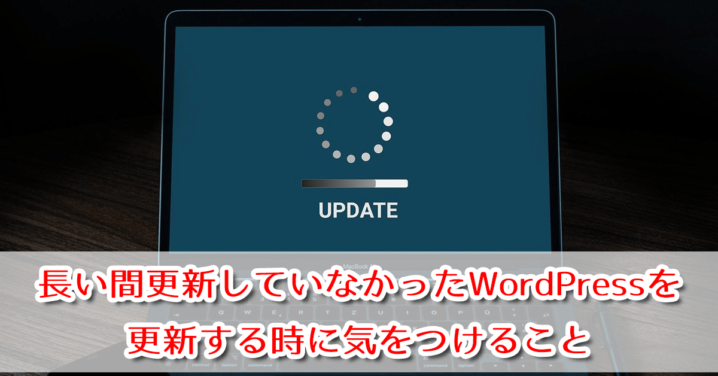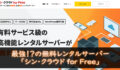どうも、がみたか(@gamitaka02)です!
このサイトで提供しているサービス「スポットサポート」でよくある依頼として、
「WordPressやプラグインを更新したらエラーが出てブログが開けなくなった」
というトラブルがあります。
WordPressはセキュリティ上の観点からも、できるだけ最新の状態にしておくことをおすすめしているのですが、
- 面倒でしばらく更新していなかった
- トラブルになるのが怖くて更新できない
そういった理由で古い状態のWordPressを使い続けている人も割と多いんじゃないかな?と思います。
今回は、そんな「WordPressの更新」について、「エラーになりにくい更新の順序」や「もしエラーが出てしまった時の対処法」についてお話できたらと思います^^

この記事の目次
WordPressの更新時にエラーになる原因
WordPressを更新した時にエラーが出る原因として、
「それぞれのバージョン(仕様)がちぐはぐになったことによるPHPエラー」
が大半で、それぞれのバージョンとは…
- WordPress本体
- プラグイン、テーマ
- サーバー(PHPVer)
これらの絶妙なバランスで繋がっている3つのバージョン(仕様)の、いずれかがいずれかの仕様に合わなくなった時にエラーになります。
まめに更新していればそれぞれのバージョンが大きくズレることは少ないのですが、更新していない状態が長く続くと、それぞれのバージョンのズレも大きくなってきます。
WordPressの管理画面からだと「WordPressの本体」と「プラグイン・テーマ」のいずれかしか一度に更新できないため、バージョン(仕様)が合わない状態で更新するとエラーが出て、ブログもしくは管理画面にアクセスできない状況になってしまうといった流れです。

実際にあったWordPressの更新によるエラーの原因
「スポットサポート」で実際にあった具体的なエラーの原因として、以下のようなものがありました。
- PHPVerが非対応だった(PHP5.XXだった)
- プラグイン「JetPack」のバージョンが合わなかった
- プラグイン「All In One SEO」のバージョンが合わなかった
- ブロックエディター周りでエラーが出た(wp-includes)
これらの原因から、(原因がよくわかっていない「ブロックエディター周り」を除いて)まめに更新していればエラーになる可能性はかなり低くなります。
長い間更新していなかったWordPressまわりを更新する時の注意点
しばらく更新をしていなかったWordPressは「更新時のエラーリスク」のかたまりでもあるため、慎重に更新作業を行う必要があります。
その時に覚えておくと良いのが…
- 更新作業の順序
- もしエラーが出た時の対処法
この2つです。

WordPressまわりを更新する時の順序
これは、僕が「長い間更新していなかったWordPressまわりを更新する場合」の作業手順になります。

1.何はともあれバックアップを取る。
かなり前のバージョンから最新のバージョンへ更新する場合は更新中に何が起こるかわかりません。
何があっても復旧できるようにサーバーのバックアップを予めとっておきます。
Xサーバーの場合は「自動バックアップ」があるので事前に「手動バックアップデータ作成」から該当するドメインのバックアップをご自身のPCにダウンロードします。
もしくはプラグインを使ってバックアップを PCにダウンロードします。
例えば「Updraft Plus」とか…
2.サーバー側(PHPVer)の更新
お使いのサーバーにログインし、PHPVerを推奨バージョン(2022年1月現在Ver7.4)に更新します。
(Xサーバーの場合は「サーバーパネル」→「PHP Ver切替」から変更できます)
経験上、現在のPHPVerが「Ver5.3」以下の場合、いきなりに推奨バージョンへ上げずに「Ver7.1」あたりに設定し、他の更新を行ってから改めて推奨バージョンの「Ver7.4」にした方が良いかと思います。
3.プラグイン・テーマの更新
ダッシュボードの「更新」から「プラグイン」と「テーマ」を更新します。
4.WordPress本体の更新
こちらもダッシュボードの「更新」からWordPressの本体を最新版に更新します。
また、2.のところでPHPVer7.1で留めた人は、ここで改めてPHPVerを推奨バージョン(2022年1月現在は7.4)に更新しておきましょう。

5.プラグインの更新
WordPress本体の更新をした時に、本体のバージョンに合わせてプラグインの更新が出てくることがよくあります。
その時は改めてダッシュボードの「更新」から該当するプラグインを更新してください。
この手順でWordPressまわりを更新していくのですが、上にも書いたようにそれぞれのバージョンのズレが大きいと、更新した時にエラーが出やすくなります。
そんな時は次に書く「エラーが出てしまった時の対処法」を行います。
WordPressまわりの更新時にエラーが出た時の対処法
この対処法を行うには「サーバーファイルの知識が少々」と「FTPツール」が必要になります。
もしFTPツールをPCにインストールされていないのであれば、今後のためにインストールしておくことをおすすめします^^

・FTP(もしくはファイルマネージャー)を使って、エラーの出ているプラグインを停止する。
PHPエラーが出ると画面に長いURLが表示されます。
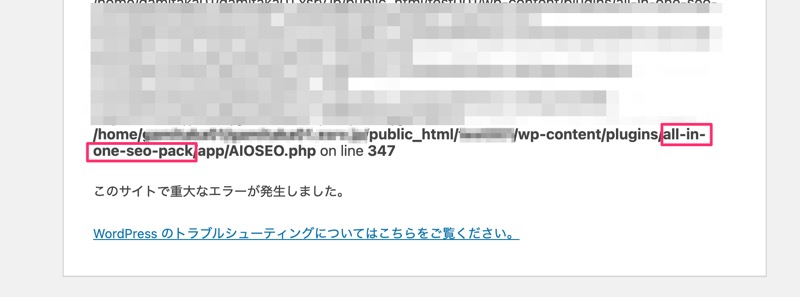
そのURLの中にある「〜/wp-content/plugins/〇〇〇〇/〜」の「〇〇〇〇」がプラグイン名になるので、FTP(もしくはファイルマネージャー)からプラグインの名前を変更するか、削除します。
(この場合は「All In One SEO」がエラーを出しているということになります)
詳細はこちらの記事を参考にしてみてください^^
・FTPを使って、WordPress本体を更新する
1.公式サイトからWordPress本体の最新版をダウンロード→Zipフォルダを解凍します。
2.FTPを使い、「wp-content」以外のファイルを上書きアップロードする。
WordPressの本体ファイルは、基本的に
- wp-content(プラグインやテーマ)
- wp-config.php(サーバーとデータベースを繋ぐファイル)
- .htaccess(アクセスした時の設定)
以外は共通のファイルとなります。
公式のプラグインもダウンロードすることが可能なので、WordPress本体と同様にFTPを使って最新版にすることができます。
この場合は解答したプラグインのフォルダを「wp-content」→「plugins」にアップロードしていきます。
長い間更新しなかったWordPressを更新する時に気をつけること:まとめ
WordPressまわりの環境は十人十色です。
上にも書いたように「サーバー(PHPVer)」「WordPress本体」「プラグイン・テーマ」の絶妙なバランスで繋がっており、さらにそれぞれのブログ環境によって状況が全て異なります。
また、最新の状態にすることで、今まで使えていたプラグインが使えなくなることもあります。
(その時は代替のプラグインを探すか、諦めて削除してください)
WordPressはできるだけ最新版にすることをおすすめしていまして、この記事に書かれていることを行えばだいたいは最新版に更新することができます。
ですが、WordPrssまわりの環境は十人十色なので、すべての人が上手くできるとは限りません。
もしこの記事を読んだり、書かれていることを試してみても
- どうしてもエラーが出てしまって直らない。
- 自分で更新するのはやっぱり不安。
といった方は僕の方で対応いたしますので、こちらからご相談ください!(有料のサービスとなります)
→「スポットサポート」
それでは今回はこの辺で!
また次の記事でお会いしましょう^^
ブログ運営者のためのサポート保険!
ブログのトラブルや困ったことに時間を取られて
自分のやるべきことが出来ていない人のためサービスです!

無料メールマガジン
WordPressに関するお役立ち情報や、
『WordPressに詳しくなるメール講座』を配信しています!

知識・経験ゼロから、
Webクリエイターを目指すためのメール講座を配信しています!